-
WinXP系统怎么转移我的文档?
- 时间:2017-05-05 09:10:35 来源:win系统下载网 人气:1
我们都知道WinXP系统中有一个文件夹叫做我的文档,我的文档正常是放在C盘的,但是有用户担心操作系统如果坏了,我的文档就没了,为此需要转移,那么WinXP系统怎么转移我的文档呢?不知道的朋友请看小编整理的WinXP系统转移我的文档方法。
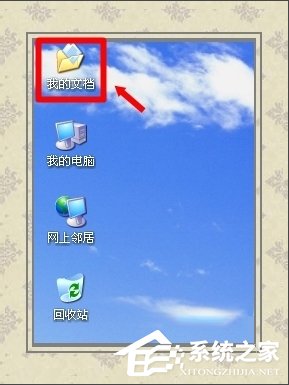
我的文档转移位置方法:
方法一:
1、电脑高手都明白不要将自有资料保存在系统盘(通常是C盘),而将其存在非C盘(比如:D盘)的重要性,一旦操作系统异常(电脑一高兴就发飙,这种状态并不能以个人意志为转移),即便是还原、重装操作系统,那么保存在D盘中的资料也会完好无损,不会丢失。
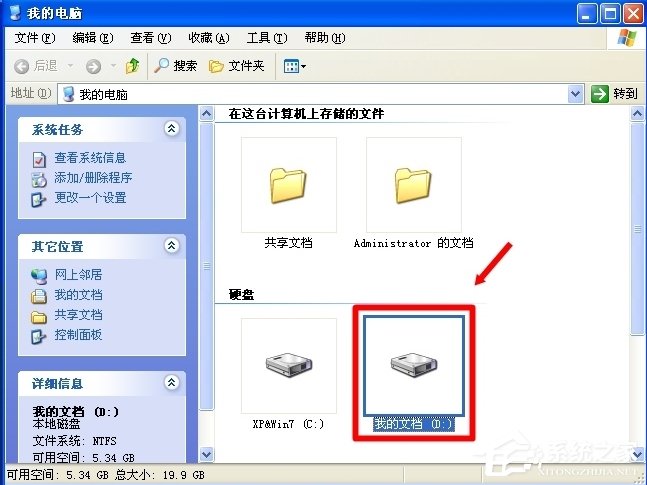
2、D盘的重要性可见一斑,那么平时用得最多的磁盘,不言而喻就是D盘了,如何更快捷地打开D盘?就利用我的文档系统文件夹的特性来打到这个目的。方法如下:右键点击桌面上的我的文档文件夹,在弹出的菜单中选中属性。
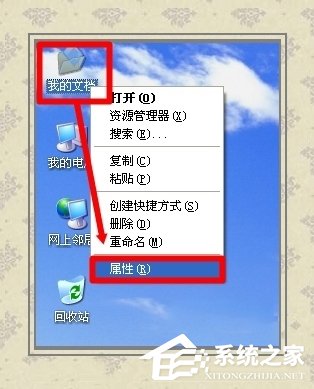
3、属性→移动→点选D盘→确定,这样设置好之后,再双击打开桌面上的我的文档系统文件夹,就是D盘了,是不是很方便。
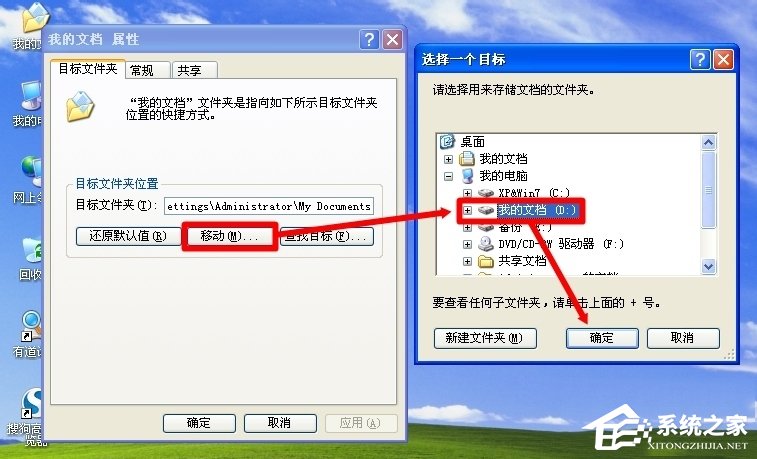
方法二:
1、在WinXP操作系统之中,使用最频繁的就是开始菜单,所以我的文档系统文件夹也会显示在开始菜单之上,正因为它的权重比较高,我的图片、我的视频、我的音乐等系统文件夹都涵盖在它的文件夹内(见下图)。
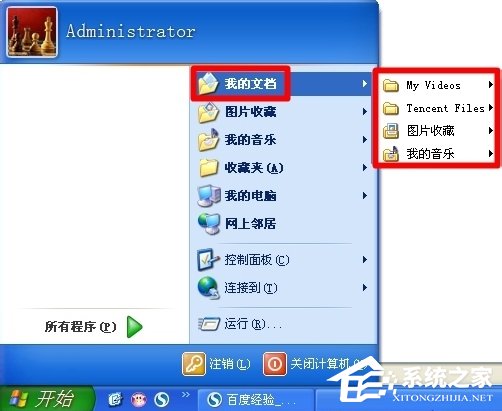
2、和方法一异途同归,通过改变位置,将D盘显示在开始菜单上,这样使用起来就很方便。设置方法:右键点击开始菜单上的我的文档系统文件夹→属性→转移→点选D盘→确定。
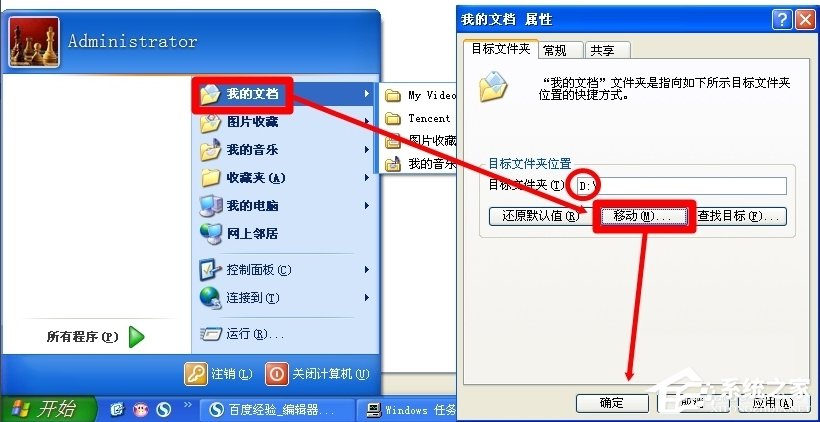
3、再次打开我的文档会有确认的提示,点击是即可完成转移相关资料。
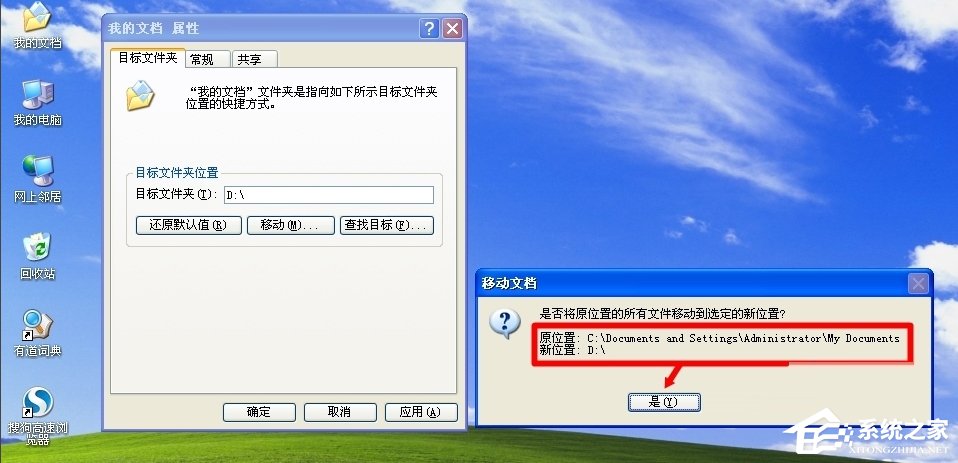
方法三:
1、有人说,我的操作系统第一种方法右键没有属性菜单,第二种方法右键根本点不出来菜单。
2、是的,尤其是开始菜单的右键,大多是操作系统刚刚装好之后,第一次是可以点击右键出菜单的。但是,第二次再去设置,就没有菜单了。很多原因是因为使用了克隆安装法(GHO扩展名)安装的WinXP操作系统所致,如果使用的是原版WinXP操作系统也是这样,那就是WinXP操作系统本身的bug了,这时可以使用第三方软件(Windows优化大师)来轻松设置。

3、设置方法:优化大师→系统优化→系统个性设置→桌面设置→更多设置→系统文件夹。
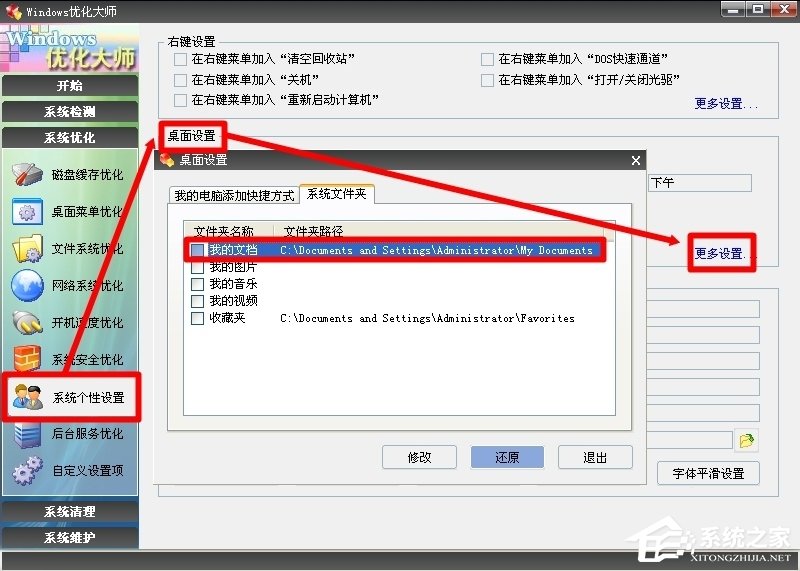
4、在系统文件夹中点选我的文档→修改→点选D盘→确定。这样D盘就成了我的文档文件夹了。
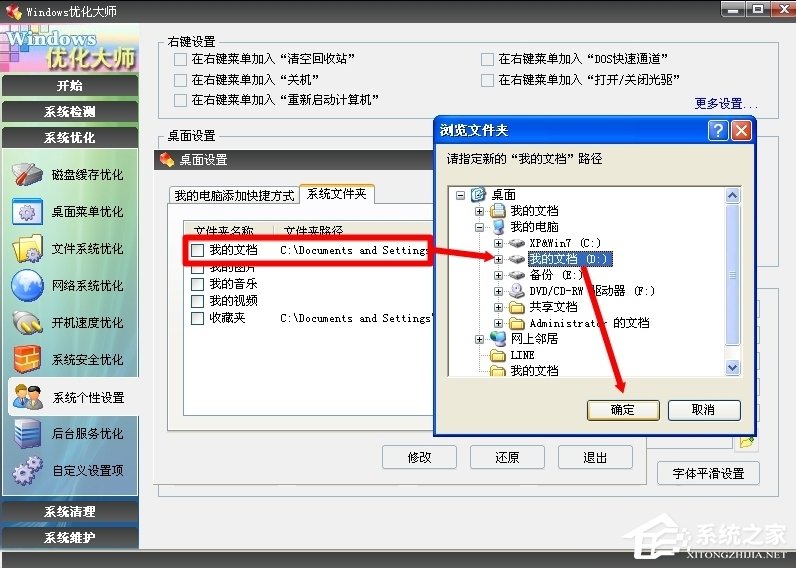
5、最后还别忘了将开始菜单中的我的文档系统文件夹设置成菜单模式(默认不是这个模式,需要点击才能打开),只要将鼠标靠上三角箭头▼,下级菜单就自动弹出,是不是很方便。
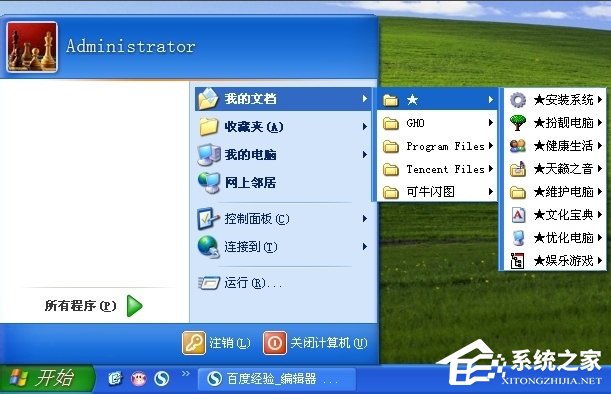
6、右键点击开始菜单→属性→[开始]菜单→自定义→高级→我的文档→显示为菜单→确定。
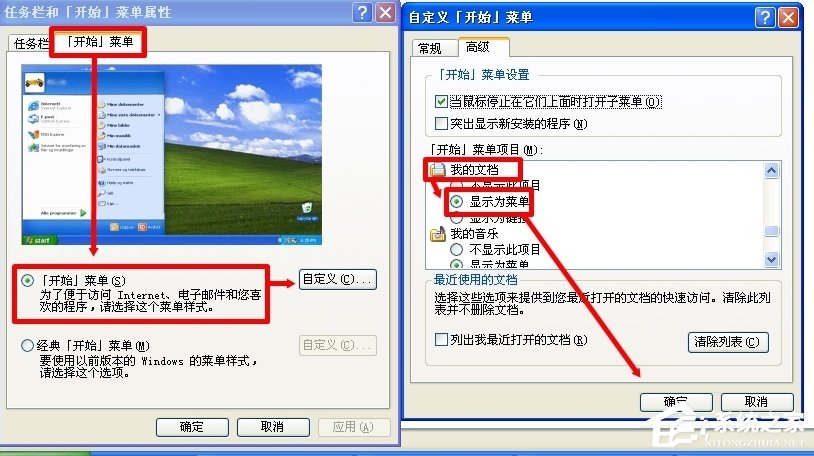
如何用快捷方式打开D盘(我的文档)?
如何高效率打开D盘?当然还有一招,就是将刚刚转移到D盘的我的文档系统文件夹保存在任务栏的快速启动区域,这样也不要点击开始菜单,就可以直接点击任务栏快速启动区域的D盘图标打开D盘了。
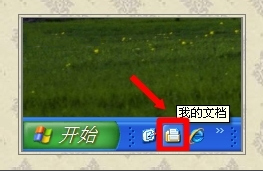
方法一:
左键点住桌面上我的文档图标往左下方开始按钮右边拖拽,到了任务栏快速启动这里松手即可。但这样的方法可能会在任务栏的右边多了一个我的文档选项(鼠标移到▼,自动弹出下级菜单,打开比较方便),如果不喜欢,右键点击任务栏→点击一下我的文档前的对勾,即可去除这个选项。

方法二:
右键点击桌面上我的文档→创建快捷方式→然后左键点住这个刚刚创建的快捷方式图标,往左下方拖拽,到了任务栏的快速启动区域松手即可。使用的时候直接点击D盘图标是不是也很方便?
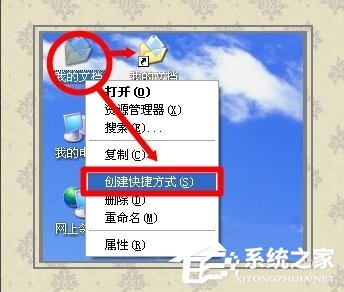
最后,如果还想在操作系统中有一个我的文档文件夹,以便被系统默认,可以在D盘根目录再新建一个我的文档文件夹即可。以后但凡保存文档都指向它,系统会记忆成默认的文档夹的。
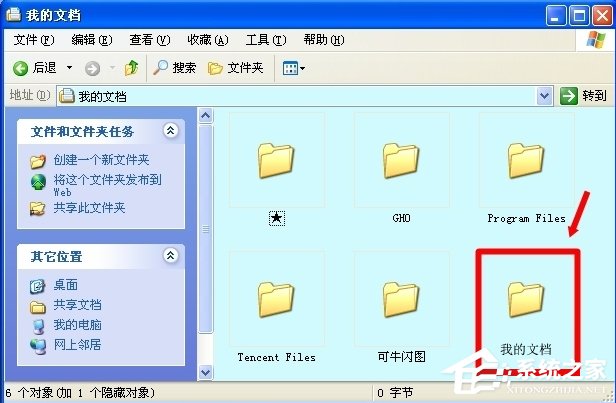
WinXP系统转移我的文档方法就讲到这里了,方法总共有三种,第一、二种方法都大同小异,但是如果这两种方法都不行的话,那就建议大家采用第三种方法。
上一篇:WinXP系统前置音频没声音怎么办? 下一篇:WinXP电脑显示器闪烁不定怎么办?
相关文章
-
 虽然现在用户可以下载到Win10、Win11等系统版本,也有用户就喜欢XP系统。现在,用户想给电脑安装上精简版的XP系统,但不知道在哪里可以下载到XP精简版系统?下面小编给大家带来最好用的XP系统精简版大全,方便大家选择下载安装。这些系统版本安装起来很简单的,无需担心自己没有装机经验。 最好用...2023-12-22
虽然现在用户可以下载到Win10、Win11等系统版本,也有用户就喜欢XP系统。现在,用户想给电脑安装上精简版的XP系统,但不知道在哪里可以下载到XP精简版系统?下面小编给大家带来最好用的XP系统精简版大全,方便大家选择下载安装。这些系统版本安装起来很简单的,无需担心自己没有装机经验。 最好用...2023-12-22 -

电脑Windows XP系统下载-WinXP系统32位下载大全
当前,用户可以下载到Win11、Win10等不同版本的操作系统,但是,有用户还是中意Windows XP系统,所以想给自己的电脑安装上XP系统版本。接下来小编给大家分享几款好用的WinXP系统,安装步骤简单轻松,多种安装方式供大家自由选择,很快就能将系统安装好。 WinXP系统32位下载大全:...2023-12-13 -
 Ping命令是一种存在与Windows、Unix和Linux系统下的一种命令。而Ping命令也属于一种通信协议,是TCP/IP协议的一部分。我们平时可以通过Ping命令来检测网络是否联通,来简单明了的分析判断网络问题所在。Ping有好的善的一面也有恶的一面。先说一下善的一面吧。上面已经说过Pin...2023-03-29
Ping命令是一种存在与Windows、Unix和Linux系统下的一种命令。而Ping命令也属于一种通信协议,是TCP/IP协议的一部分。我们平时可以通过Ping命令来检测网络是否联通,来简单明了的分析判断网络问题所在。Ping有好的善的一面也有恶的一面。先说一下善的一面吧。上面已经说过Pin...2023-03-29 -
 笔记本找不到无线网络如何解决?现在很多用户的电脑网络连接都是直接无线连接了,十分便利,但是近期有Win7用户的电脑找不到无线网络了,那么有没有什么方法解决呢?下面小编带来了几种解决方法,希望可以帮到你。 方法一: 1、检查自己的笔记本是否打开了wifi; 注意:电脑都是有打开、关闭无线网...2023-02-23
笔记本找不到无线网络如何解决?现在很多用户的电脑网络连接都是直接无线连接了,十分便利,但是近期有Win7用户的电脑找不到无线网络了,那么有没有什么方法解决呢?下面小编带来了几种解决方法,希望可以帮到你。 方法一: 1、检查自己的笔记本是否打开了wifi; 注意:电脑都是有打开、关闭无线网...2023-02-23